
Organiser arkiver i mapper på Mac
Alt på Mac – dokumenter, billeder, musik, apps m.m. – er organiseret i mapper. Når du opretter dokumenter, installerer apps og udfører andet arbejde, kan du oprette nye mapper for at holde styr på alt.
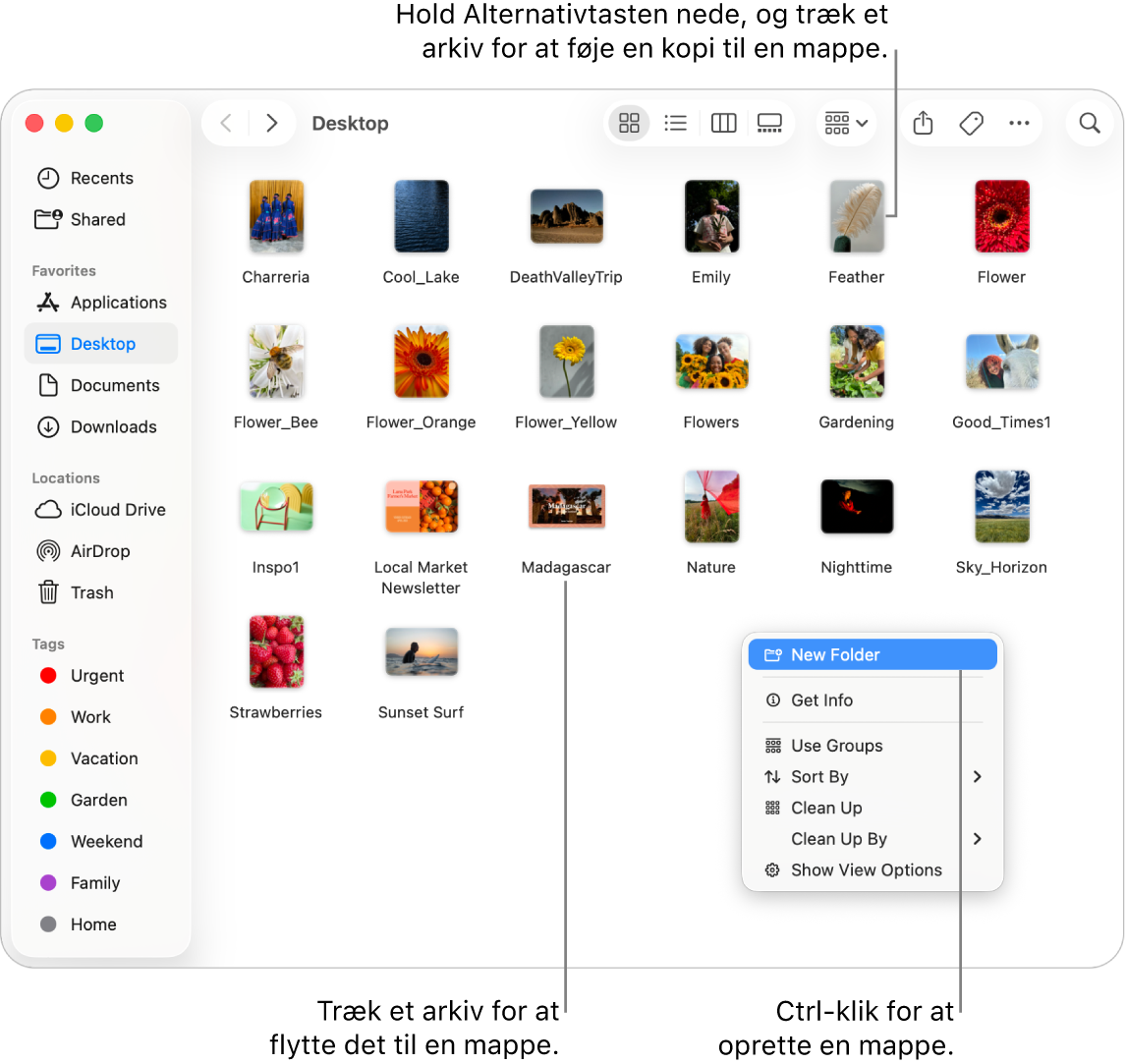
Opret en mappe
Klik på
 i Dock på din Mac for at åbne et Findervindue, og naviger til det sted, hvor du vil oprette mappen.
i Dock på din Mac for at åbne et Findervindue, og naviger til det sted, hvor du vil oprette mappen.Du kan også klikke på skrivebordet, hvis du vil oprette mappen der.
Vælg Arkiv > Ny mappe, eller tryk på Skift-Kommando-N.
Hvis kommandoen Ny mappe er utydelig, kan du ikke oprette en mappe det pågældende sted.
Skriv et navn til mappen, og tryk på Retur.
Flyt emner ned i mapper
Klik på
 i Dock på din Mac for at åbne et Findervindue.
i Dock på din Mac for at åbne et Findervindue.Gør et af følgende:
Anbring et emne i en mappe: Træk det til mappen.
Anbring flere emner i en mappe: Vælg emnerne, og træk derefter et af emnerne til mappen.
Alle valgte emner flyttes til mappen.
Anbring et vindues indhold i en mappe: Flyt markøren umiddelbart til venstre for vinduestitlen, indtil der vises et symbol, og træk derefter symbolet til mappen.
Du kan trykke på og holde Skiftetasten nede for at få symbolet frem øjeblikkeligt. når du flytter markøren ind i det lille område. Du kan også trække begyndelsen af vinduestitlen til mappen uden at vente på, at symbolet vises.
Behold et emne på dets originale placering, og anbring en kopi i en mappe: Vælg emnet, tryk på og hold Alternativtasten nede, og træk derefter emnet til mappen.
Behold et emne på dets originale placering, og anbring en henvisning til det i en ny mappe: Tryk på og hold Alternativ- og Kommandotasten nede, og træk derefter emnet til mappen for at oprette henvisningen.
Opret en kopi af et emne i den samme mappe: Vælg emnet, og vælg derefter Arkiv > Dubler, eller tryk på Kommando-D.
Kopier arkiver til en anden disk: Træk arkiverne til disken.
Flyt arkiver til en anden disk: Tryk på og hold Kommandotasten nede, og træk derefter arkiverne til disken.
Grupper hurtigt flere emner i en ny mappe
Du kan hurtigt oprette en mappe med emner på skrivebordet eller i et Findervindue.
Vælg alle de emner på din Mac, du vil gruppere.
Ctrl-klik på et af de valgte emner, og vælg derefter Ny mappe med det valgte.
Skriv et navn til mappen, og tryk på Retur.
Kombiner to mapper med det samme navn
Hvis du har to mapper med identiske navne to forskellige steder, kan du kombinere dem til en enkelt mappe.
Tryk på og hold Alternativtasten nede på din Mac, og træk en mappe til det sted, hvor der er en mappe med det samme navn. Klik på Kombiner i den viste dialog.
Indstillingen Kombiner vises kun, hvis en af mapperne indeholder elementer, som ikke findes i den anden mapper. Hvis mapperne indeholder forskellige versioner af identisk navngivne arkiver, er de eneste muligheder Stop eller Udskift.
Du kan bruge en smart mappe til at skabe en praktisk liste med arkiver, der har noget til fælles, ud fra de kriterier, du anfører.